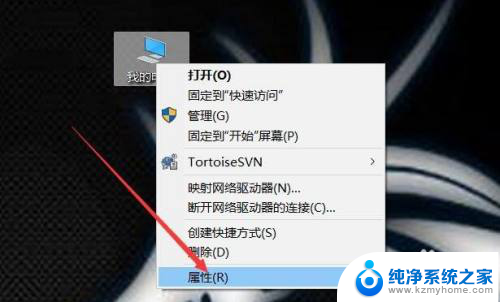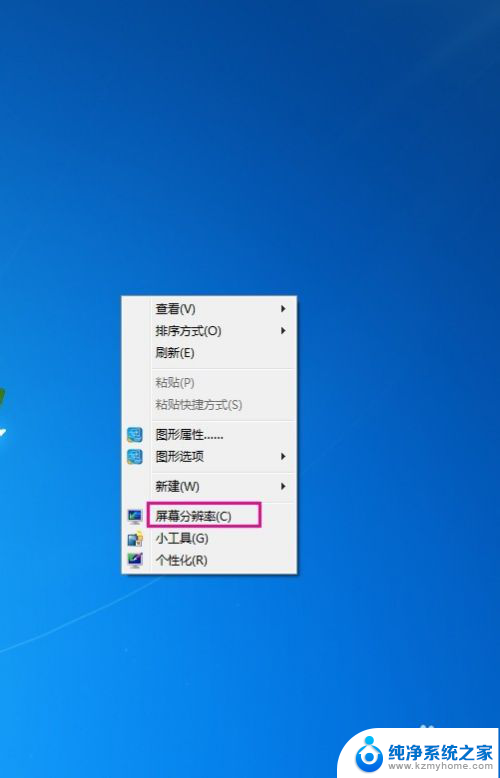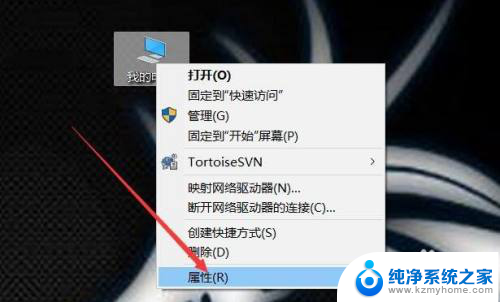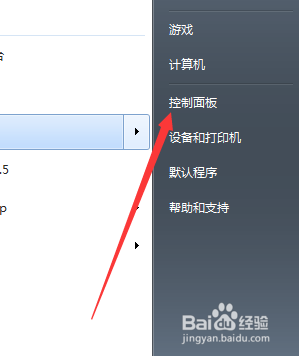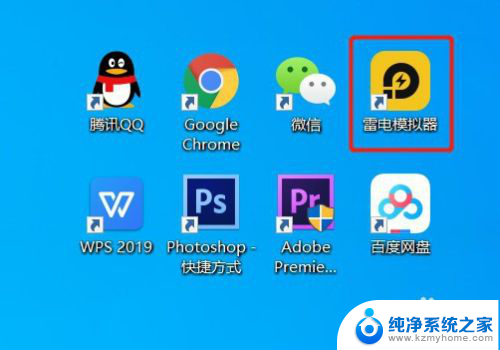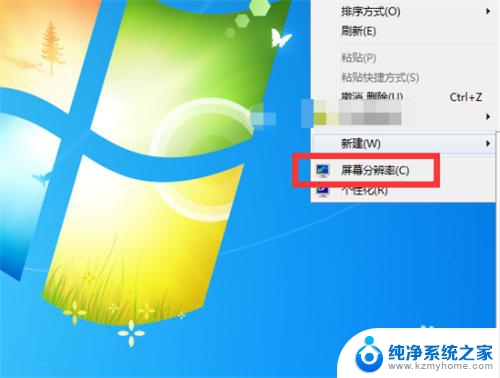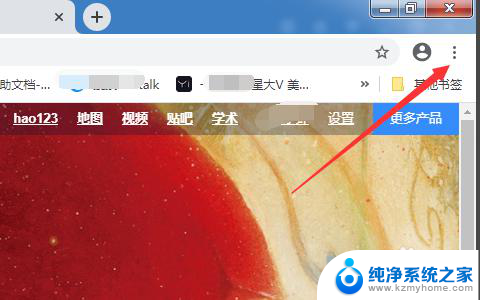为什么显示器分辨率没有1920x1080 电脑分辨率调整方法
在当今数字时代,显示器已成为我们生活中不可或缺的一部分,有时候我们可能会遇到一个问题,那就是显示器的分辨率无法调整到我们期望的1920x1080。这个问题可能会让我们感到困惑和沮丧,因为高分辨率的显示效果能够带来更清晰、更细腻的图像呈现。幸运的是我们并不必为此感到绝望,因为有一些简单的电脑分辨率调整方法可以帮助我们解决这个问题。让我们一起来了解一下吧!
具体步骤:
1.打开Windows10电脑后,点击右键此电脑。然后点击弹出菜单里的属性。
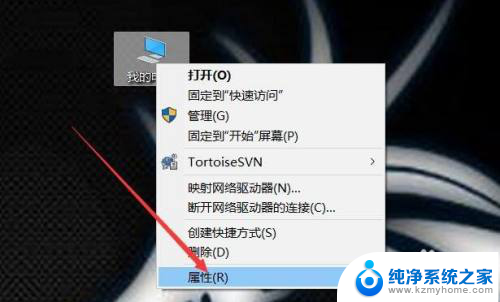
2.电脑系统界面直接点击左侧导航上的设备管理器。
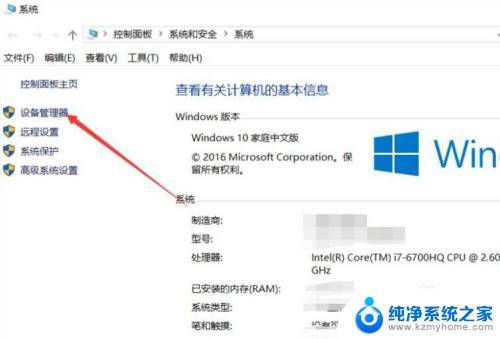
3.设备管理器对话框里点击显示适配器。
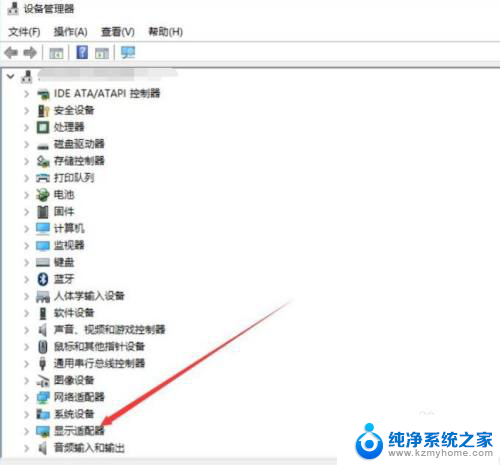
4.在展开的显示适配器下面找到要更新的显卡,右键要更新的显卡。然后点击弹出菜单的更新驱动程序。
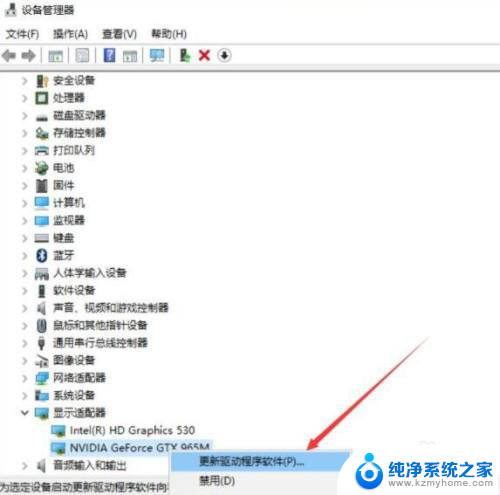
5.更新程序对话框里选择更新的方式,这里选择自动搜索更新的驱动程序。
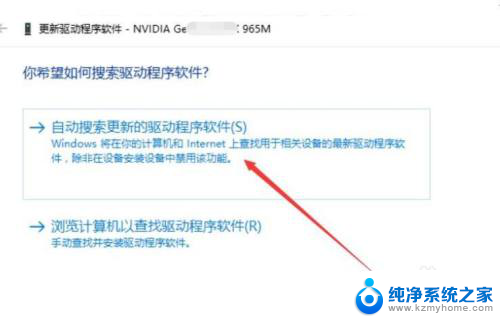
6.等待扫描结果,要是提示有更新的,直接点击更新就可以了。
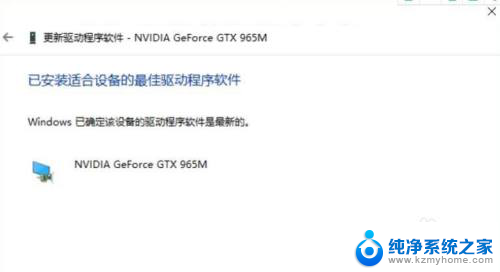
7.如果上方都确定是最新的系统,就可以设置为1920x1080了。点开win10图标。
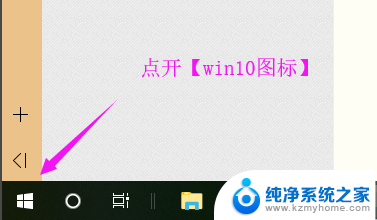
8.win10主页里将设置也点开。
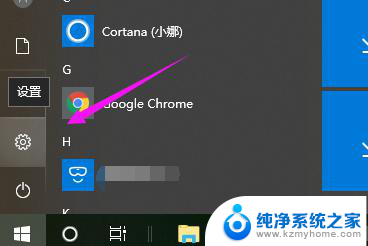
9.接着点击系统。
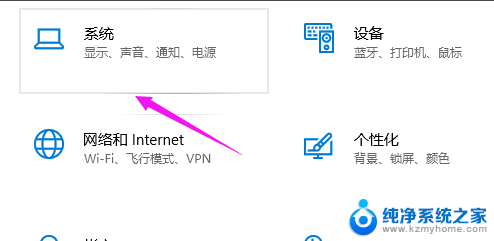
10.接着点击分辨率,设置为1920x1080即可。
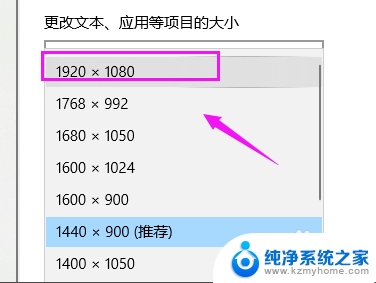
以上是为什么显示器分辨率没有1920x1080的全部内容的原因,如果您遇到了这种情况,可以尝试根据以上方法解决,希望这对您有所帮助。